Excel2019函数IFS的使用方法
Microsoft Excel是Microsoft为使用Windows和Apple Macintosh操作系统的电脑编写的一款电子表格软件。直观的界面、出色的计算功能和图表工具,相信有很多朋友对于Excel2019中的新功能IFS函数还很陌生不知该如何使用,下面给大家介绍如何使用Excel中的IFS函数。跟着小编来学习吧!
IFS函数具体使用步骤如下:
1、需求就是根据不同的条件,返回不同的值。
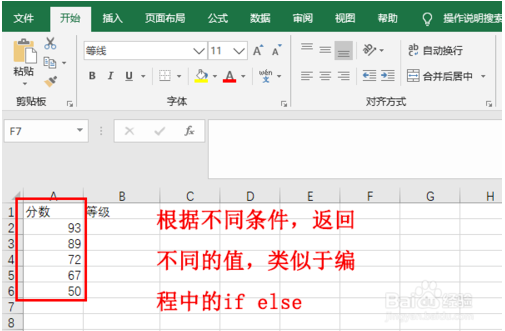
2、点击【公式】->【插入函数】。
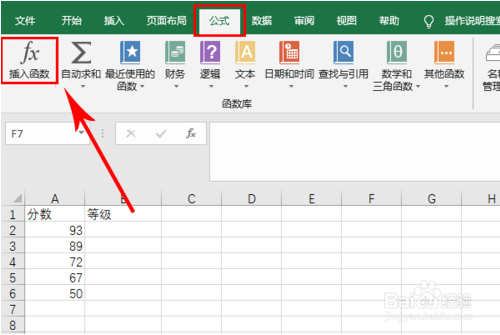
3、输入【IFS】,点击【转到】。
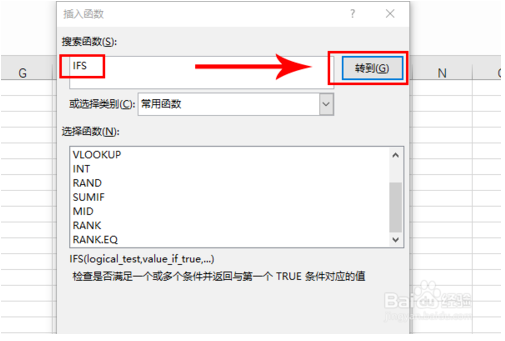
4、选择【IFS】,点击【确定】。
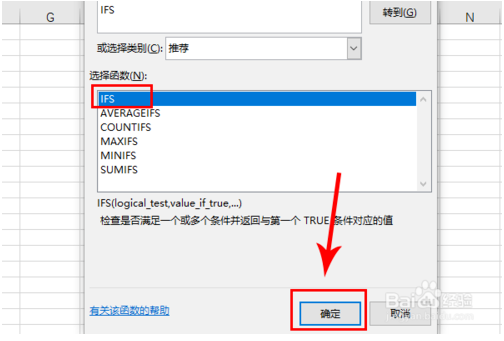
5、填写相应的条件,及对应条件下返回的值,最后点击【确定】。
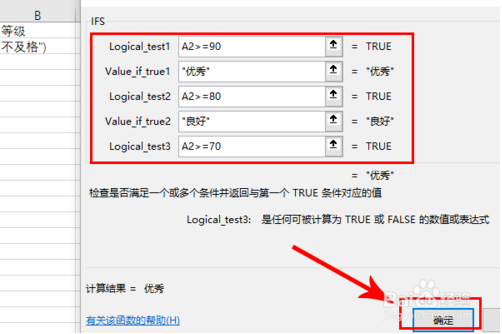
6、最后完成了。
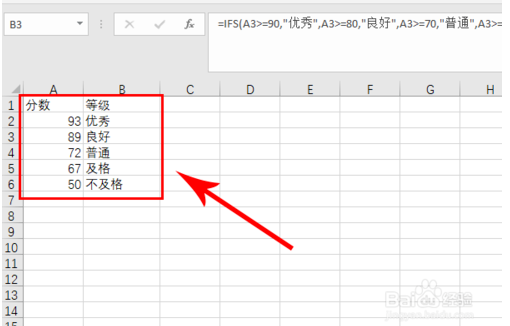
以上就是小编和大家分享的关于Excel2019函数IFS的具体使用方法,感兴趣用户可以跟着以上步骤试一试,希望以上教程可以帮到大家,关注系统天地精彩资讯教程不间断。









